Kérdés
Probléma: Hogyan lehet kijavítani a Hdcp hibát?
Helló. Megoldásra van szükségem az Apple TV-m hibájára. A HDCP hibaüzenetek gyakran megjelennek a televízión, és megpróbáltam ki- és újra bekapcsolni, de ez nem vezetett sehova. Húzza ki a HDMI-t, és próbáljon ki más, az interneten található módszereket. nem tudok szabadulni tőle. Mit tudtok javasolni, ami segíthet nekem a HDcp hiba kijavításában?
Megoldott Válasz
A HDCP Error Detected az okoseszközökön megjelenő gyakori probléma.[1] Általában a kiegészítő eszköz és a TV közötti fizikai kapcsolattal vagy kommunikációval kapcsolatos problémára utal. Ez akkor fordulhat elő, amikor a felhasználó például nem védett tartalommal játszik Xbox One-on.
A HDCP – High-bandwidth Digital Content Protection a HDMI-kábel szabványba épített kalózkodás elleni protokoll, de a gyakori hiba azt mutatja, hogy nem működik túl jól. A problémák befolyásolják az ügyfelek megtekintési élményét.[2] Mivel ez a probléma a TV és a forráseszköz közötti rossz kommunikáció miatt van, javíthatja a HDCP-hibát.
A protokollt a tartalomkészítők és -terjesztők védelmére hozták létre. Különböző cégek és iparágak másokat használnak, de a DMR zárolja az Ön vásárlásait. A HDCP-hiba fejfájást okoz a rendszeres fogyasztóknak, mivel a rendszeres tévéműveletek élvezete nehézzé válik. 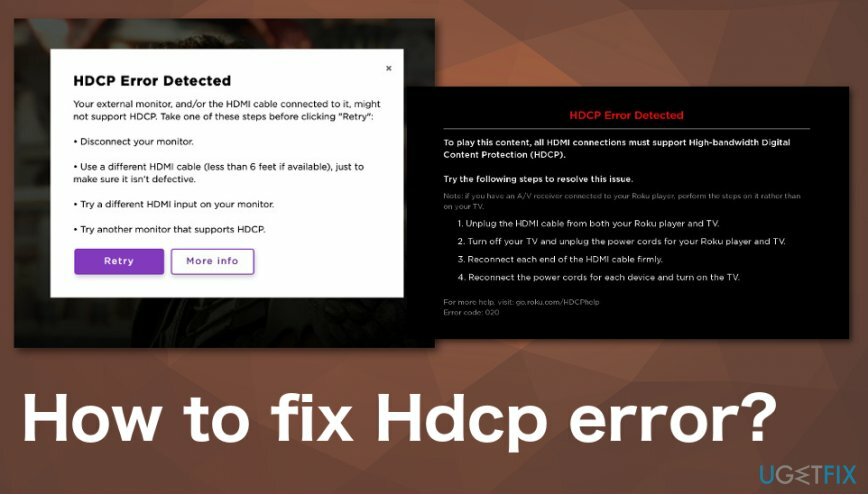
A HDcp hiba kijavítása
A sérült rendszer javításához meg kell vásárolnia a licencelt verziót Reimage Reimage.
Mivel az ilyen eszközöknek csatlakozniuk kell az internethez, az emberek elhamarkodott következtetéseket vonhatnak le, és azt gondolhatják, hogy rosszindulatú programokat telepítettek és feltörték a rendszert.[3] Ez azonban nem így van, mivel a HDCP-t az Intel fejlesztette ki, és HDMI-vel és más digitális videószabványokkal, például DisplayPort-tal és Digital Visual Interface-szel használják.
Titkosított kapcsolatot biztosít az egyik végén lévő versenykimeneti eszköz és a másik végén lévő fogadó eszköz között. Például összeköti a kábeldobozt egy HDTV-vel. Tehát a Hdcp hiba kijavításához ellenőriznie kell az összes kábelt, csatlakozást és vevőt. Megjelenhet a számítógépen, így szkennelheti a számítógépet a segítségével ReimageMac mosógép X9 hogy megbizonyosodjon arról, hogy nincs semmi sérült vagy rosszindulatú, mielőtt folytatná a kézi módszerekkel.
Oka van az általános kompatibilitási problémának, amely HDCP-hibát észlel, ha például Roky-eszköze, TV-je vagy AVR-je vagy akár a HDMI-kábel nem kompatibilis a HDR-felbontásokkal. Néhány beállítást felül kell vizsgálni, és be kell állítani a megfelelő HDR-értékekre, hogy minden a kívánt módon működjön.

Javítsa ki a HDcp hibát a Roku lejátszón
A sérült rendszer javításához meg kell vásárolnia a licencelt verziót Reimage Reimage.
- Húzza ki a HDMI-kábel mindkét végét mindkét eszközön, beleértve a Roku lejátszót, a TV-t és az AVR-t.
- Kapcsolja ki a készülékeket, és húzza ki a tápkábelt.
- Húzza ki a vezetéket a Roku lejátszóból.
- Csatlakoztassa újra a HDMI mindkét végét, és ellenőrizze, hogy a csatlakozó szilárd és biztonságos-e.
- Csatlakoztassa újra a tápkábelt, és várja meg, amíg mindkét eszköz bekapcsol.
- Próbálja meg újra megnézni a problémákat okozó tartalmat.
Megpróbálhat másik HDMI-bemenetet is csatlakoztatni az eszközhöz, vagy olyan kábelt, amelynek nincs hibája.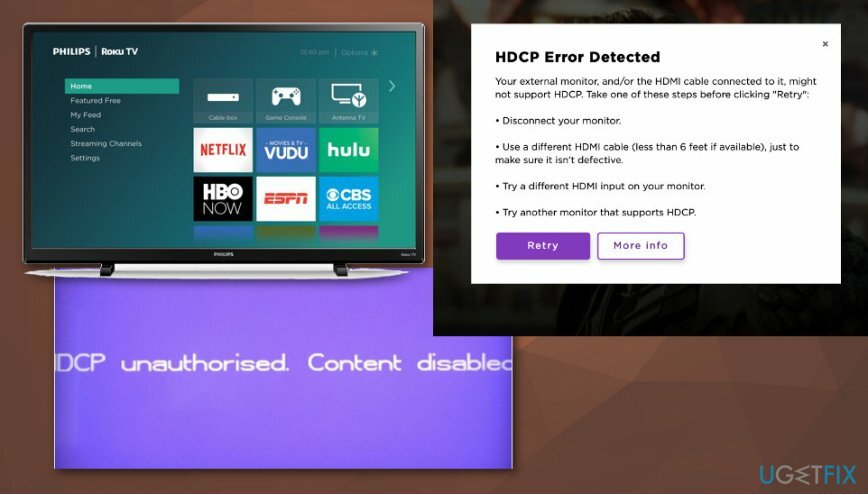
Javítsa ki a számítógépén észlelt HDCP-hibát
A sérült rendszer javításához meg kell vásárolnia a licencelt verziót Reimage Reimage.
- Próbáljon ki egy másik HDMI bemenetet a külső monitoron.
- Próbáljon ki másik kábelt, hogy megbizonyosodjon arról, hogy a korábban használt kábel megfelelő-e.
- Próbálj ki egy másik külső monitort.
- Próbálja meg a számítógépet HDCP-t támogató TV-hez csatlakoztatni.
- Győződjön meg arról, hogy a bot eszközök támogatják a HDCP-t.
Javítsa ki automatikusan a hibákat
Az ugetfix.com csapata mindent megtesz annak érdekében, hogy segítsen a felhasználóknak megtalálni a legjobb megoldást a hibák kiküszöbölésére. Ha nem akar megküzdeni a kézi javítási technikákkal, kérjük, használja az automatikus szoftvert. Minden ajánlott terméket szakembereink teszteltek és jóváhagytak. Az alábbiakban felsoroljuk azokat az eszközöket, amelyek segítségével kijavíthatja a hibát:
Ajánlat
csináld most!
Letöltés FixBoldogság
Garancia
csináld most!
Letöltés FixBoldogság
Garancia
Ha nem sikerült kijavítania a hibát a Reimage használatával, kérjen segítséget ügyfélszolgálatunktól. Kérjük, adjon meg minden olyan részletet, amelyet Ön szerint tudnunk kell a problémájával kapcsolatban.
Ez a szabadalmaztatott javítási eljárás 25 millió komponensből álló adatbázist használ, amely képes pótolni a felhasználó számítógépén található sérült vagy hiányzó fájlokat.
A sérült rendszer javításához meg kell vásárolnia a licencelt verziót Reimage malware-eltávolító eszköz.

Akadályozza meg, hogy webhelyek, internetszolgáltatók és más felek nyomon kövessék Önt
Hogy teljesen névtelen maradjon, és megakadályozza az internetszolgáltatót és a kormány a kémkedéstől rád kell alkalmazni Privát internet-hozzáférés VPN. Lehetővé teszi, hogy az összes információ titkosításával teljesen névtelenül csatlakozzon az internethez, megakadályozza a nyomkövetőket, a hirdetéseket és a rosszindulatú tartalmakat. A legfontosabb, hogy leállítja az illegális megfigyelési tevékenységet, amelyet az NSA és más kormányzati intézmények a hátad mögött végeznek.
Gyorsan visszaszerezheti elveszett fájljait
A számítógép használata közben bármikor előfordulhatnak előre nem látható körülmények: áramszünet miatt kikapcsolhat, a Előfordulhat a Blue Screen of Death (BSoD), vagy véletlenszerű Windows-frissítések okozhatják a gépet, amikor elment néhány időre. percek. Ennek eredményeként iskolai feladatai, fontos dokumentumai és egyéb adatai elveszhetnek. Nak nek visszaszerez elveszett fájlokat használhat Data Recovery Pro – a merevlemezen még elérhető fájlok másolatai között keres, és gyorsan visszakeresi azokat.